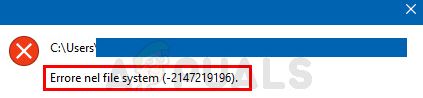 21472119196錯誤是由Windows Update中的錯誤引起的。其中一個最新的Windows更新將此錯誤引入Windows Photo App,很多人都遇到了這個問題。除了Windows修復程序之外,沒有任何東西可以永久解決此問題,但您可以嘗試一些方法。您可以使用Windows照片查看器或第三方照片查看器。所有這些解決方案如下。因此,首先按照方法1中給出的步驟開始,然后繼續使用下一個方法,直到問題得到解決。 Windows Photo Viewer是經典的照片查看器,它仍可在Win10上使用。最好的辦法是使用它。其他解決方案通常需要某種技術步驟或使用第三方應用程序(可能不安全)。使用Windows Photo Viewer并將其設為默認圖片查看器是解決此問題的最簡單,最快速,最安全的解決方案。此外,您不必下載任何其他內容。 因此,請先嘗試使用Windows Photo Viewer。您只需右鍵單擊圖片>選擇打開方式>選擇Windows照片查看器。 注意:您還可以從互聯網下載和使用任何其他照片查看器。方法1:卸載Windows Photo并重新安裝卸載并重新安裝Windows Photo App已解決了相當多用戶的問題。按照以下步驟卸載,清除左側文件,然后重新安裝Windows Photo App下載并運行Reimage Plus以從此處掃描和恢復損壞和丟失的文件,運行它并在修復完成后安裝它,繼續執行下面的下一組步驟。--我們必須先卸載Windows Photos App。所以,按一次Windows鍵--在Windows開始搜索中鍵入powershell--右鍵單擊搜索結果中的Windows PowerShell,然后選擇以管理員身份運行
21472119196錯誤是由Windows Update中的錯誤引起的。其中一個最新的Windows更新將此錯誤引入Windows Photo App,很多人都遇到了這個問題。除了Windows修復程序之外,沒有任何東西可以永久解決此問題,但您可以嘗試一些方法。您可以使用Windows照片查看器或第三方照片查看器。所有這些解決方案如下。因此,首先按照方法1中給出的步驟開始,然后繼續使用下一個方法,直到問題得到解決。 Windows Photo Viewer是經典的照片查看器,它仍可在Win10上使用。最好的辦法是使用它。其他解決方案通常需要某種技術步驟或使用第三方應用程序(可能不安全)。使用Windows Photo Viewer并將其設為默認圖片查看器是解決此問題的最簡單,最快速,最安全的解決方案。此外,您不必下載任何其他內容。 因此,請先嘗試使用Windows Photo Viewer。您只需右鍵單擊圖片>選擇打開方式>選擇Windows照片查看器。 注意:您還可以從互聯網下載和使用任何其他照片查看器。方法1:卸載Windows Photo并重新安裝卸載并重新安裝Windows Photo App已解決了相當多用戶的問題。按照以下步驟卸載,清除左側文件,然后重新安裝Windows Photo App下載并運行Reimage Plus以從此處掃描和恢復損壞和丟失的文件,運行它并在修復完成后安裝它,繼續執行下面的下一組步驟。--我們必須先卸載Windows Photos App。所以,按一次Windows鍵--在Windows開始搜索中鍵入powershell--右鍵單擊搜索結果中的Windows PowerShell,然后選擇以管理員身份運行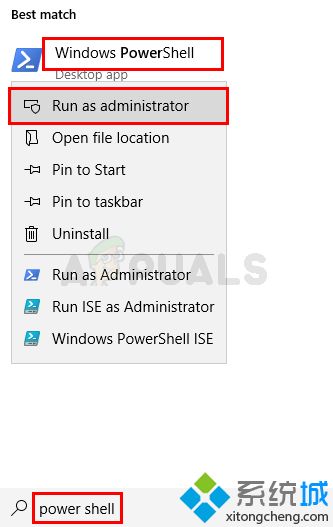 --鍵入Get-AppxPackage Microsoft.Windows.Photos | 刪除AppxPackage并按Enter鍵;
--鍵入Get-AppxPackage Microsoft.Windows.Photos | 刪除AppxPackage并按Enter鍵;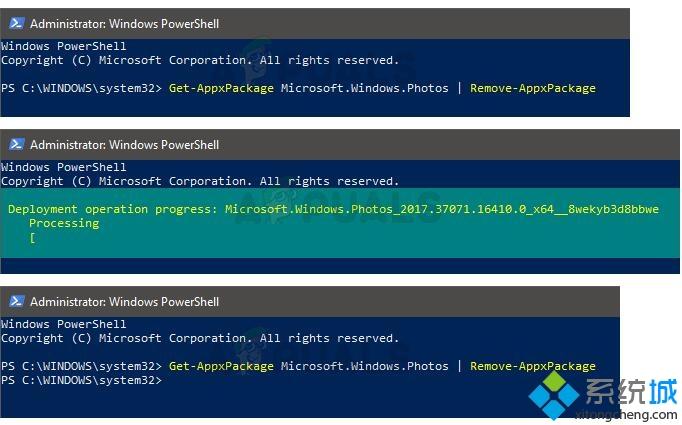 專業提示:如果問題出在您的計算機或 / 上,您應該嘗試使用Reimage Plus軟件,它可以掃描存儲庫并替換損壞和丟失的文件。 這在大多數情況下都適用,其中問題是由于系統損壞而產生的。--下載PsTools包;--下載的文件將采用zip格式。 右鍵單擊該文件,然后選擇提取文件...選擇適當的位置并提取文件;--按Windows鍵一次;--在Windows開始搜索中鍵入命令提示符;--右鍵單擊搜索結果中的命令提示符,然后選擇以管理員身份運行;
專業提示:如果問題出在您的計算機或 / 上,您應該嘗試使用Reimage Plus軟件,它可以掃描存儲庫并替換損壞和丟失的文件。 這在大多數情況下都適用,其中問題是由于系統損壞而產生的。--下載PsTools包;--下載的文件將采用zip格式。 右鍵單擊該文件,然后選擇提取文件...選擇適當的位置并提取文件;--按Windows鍵一次;--在Windows開始搜索中鍵入命令提示符;--右鍵單擊搜索結果中的命令提示符,然后選擇以管理員身份運行;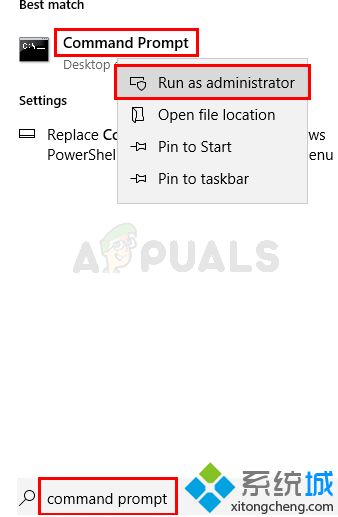 --鍵入<PsExec位置地址> PsExec.exe -sid c:/ windows / system32 / cmd.exe,然后按Enter鍵。 注意:將<PsExec位置地址>替換為實際地址。 這應該是您剛剛提取下載文件內容的位置。 例如,我將文件解壓縮到e:/ pstool,所以我的位置將如下所示e:/ PsTools / PsExec.exe -sid c:/ windows / system32 / cmd.exe;
--鍵入<PsExec位置地址> PsExec.exe -sid c:/ windows / system32 / cmd.exe,然后按Enter鍵。 注意:將<PsExec位置地址>替換為實際地址。 這應該是您剛剛提取下載文件內容的位置。 例如,我將文件解壓縮到e:/ pstool,所以我的位置將如下所示e:/ PsTools / PsExec.exe -sid c:/ windows / system32 / cmd.exe;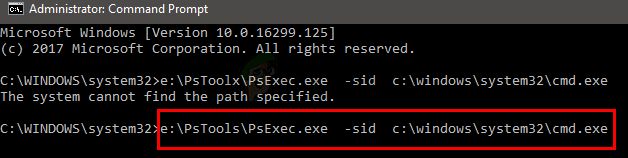 --請求時單擊“同意”;
--請求時單擊“同意”;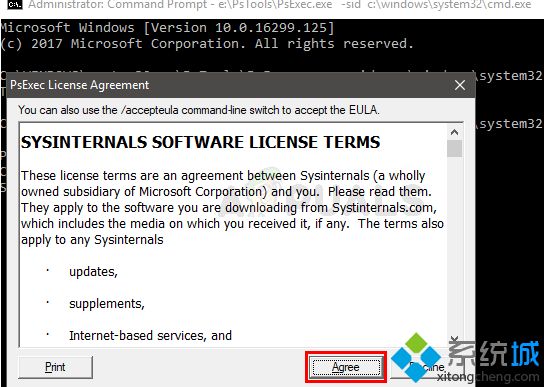 --按下回車鍵后,您會注意到新的命令提示符打開;
--按下回車鍵后,您會注意到新的命令提示符打開; --鍵入rd / s“C:/ Program Files / WindowsApps / Microsoft.Windows.Photos_2017.37071.16410.0_x64__8wekyb3d8bbwe”并在新打開的命令提示符中按Enter鍵。 注意:Windows Photos App版本號會有所不同。 由于版本號位于文件夾名稱中,因此文件夾名稱也會有所不同。 以下是獲取確切文件夾名稱的步驟;--按住Windows鍵并按R鍵;--鍵入文件夾路徑,然后讓“運行”實用程序自動填充它。 運行實用程序將自動完成到正確的版本;--文件夾名稱自動完成后,只需從“運行”中復制路徑并將其粘貼到“命令提示符”中;--注意:您的文件夾名稱也將在步驟4中顯示。您也可以從那里獲取文件夾名稱。系統要求確認后,按Y鍵
--鍵入rd / s“C:/ Program Files / WindowsApps / Microsoft.Windows.Photos_2017.37071.16410.0_x64__8wekyb3d8bbwe”并在新打開的命令提示符中按Enter鍵。 注意:Windows Photos App版本號會有所不同。 由于版本號位于文件夾名稱中,因此文件夾名稱也會有所不同。 以下是獲取確切文件夾名稱的步驟;--按住Windows鍵并按R鍵;--鍵入文件夾路徑,然后讓“運行”實用程序自動填充它。 運行實用程序將自動完成到正確的版本;--文件夾名稱自動完成后,只需從“運行”中復制路徑并將其粘貼到“命令提示符”中;--注意:您的文件夾名稱也將在步驟4中顯示。您也可以從那里獲取文件夾名稱。系統要求確認后,按Y鍵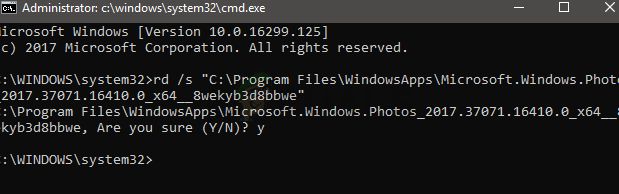 一旦完成,你應該很高興。 打開Microsoft Store并下載Photos App。 檢查這是否解決了問題。方法2:Windows Update 由于這是一個已知問題,并且許多Windows用戶都面臨此問題,因此最新的Windows更新中將發布錯誤修復。 因此,如果方法1沒有解決您的問題,那么請關注Windows更新。 確保您的系統是最新的。 上述給大家介紹的就是關于win10系統打開照片應用文件提示errore nel file system(-2147219196)的詳細解決方法,如果遇到一樣情況的話,可以按照上面的方法來解決。系統操作技巧
一旦完成,你應該很高興。 打開Microsoft Store并下載Photos App。 檢查這是否解決了問題。方法2:Windows Update 由于這是一個已知問題,并且許多Windows用戶都面臨此問題,因此最新的Windows更新中將發布錯誤修復。 因此,如果方法1沒有解決您的問題,那么請關注Windows更新。 確保您的系統是最新的。 上述給大家介紹的就是關于win10系統打開照片應用文件提示errore nel file system(-2147219196)的詳細解決方法,如果遇到一樣情況的話,可以按照上面的方法來解決。系統操作技巧 鄭重聲明:本文版權歸原作者所有,轉載文章僅為傳播更多信息之目的,如作者信息標記有誤,請第一時間聯系我們修改或刪除,多謝。
新聞熱點
疑難解答